환경 소재
그만큼 Environment Material 장면의 배경에 기본 색상 또는 색상 그라디언트를 추가하고 대기 안개를 적용하는 간단한 방법을 제공합니다. 기본적으로 각 장면 파일에는 관련 환경 재질이 포함 된 단일 환경 항목이 포함됩니다. 환경에서 재료 레이어를 추가 할 수 있습니다. Shader Tree 클릭하여 뷰포트 Add Layer > Environment Material. 모든 환경 재료, Modo의 전역 조명 기능은 환경의 색상을 사용하여 장면을 조명하여 놀라 울 정도로 사실적인 조명 시뮬레이션을 생성합니다. 이 기능 활성화에 대한 정보는 렌더 항목 : 전역 조명.
환경 재료를 클릭하면 다음 옵션이 항목의 Properties 패널.
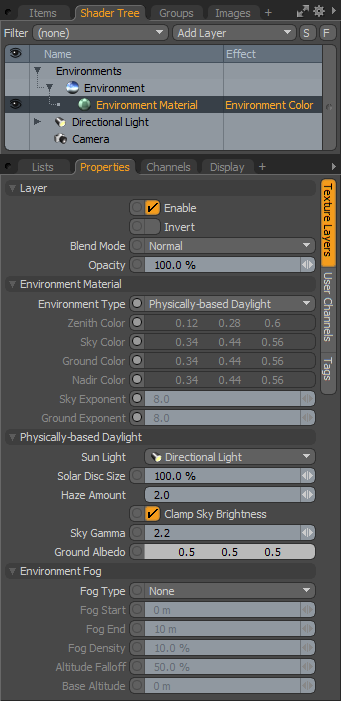
Layer
Enable: 저장된 값을 잃지 않고 레이어를 일시적으로 활성화 / 비활성화 할 수 있습니다. 비활성화 된 레이어는 장면 파일과 함께 저장됩니다. 이것은 눈 아이콘을 토글하는 것과 같습니다. "![]() 의 공개 설정 열에서 Shader Tree 뷰포트.
의 공개 설정 열에서 Shader Tree 뷰포트.
Invert:이 설정은 환경 자료에 지정된 RGB 색상 값을 반전시킵니다.
Blend Mode: 재료 레이어 간의 혼합에 영향을 미치므로 여러 효과를 위해 여러 레이어를 쌓을 수 있습니다. 블렌딩에 대한 자세한 내용은 레이어 블렌드 모드 이야기.
Opacity100 %에서 레이어가 완전히 불투명하고 100 % 미만의 값은 현재 재료 레이어의 투명도를 변경하여 다른 하위 레이어를 볼 수있게하여 0 %에서 완전히 투명하게 기울어지게하여 본질적으로 레이어를 비활성화합니다. 하나의 환경 재료 만 존재하는 경우 불투명도를 수정하면 배경의 밝기가 희미 해지고 전체 조명에 미치는 영향에 영향을줍니다.
Environment Material
Environment Type: 렌더링 된 이미지의 배경에 나타나는 색상과 그라디언트를 지정합니다. 선택한 후에는 Zenith, Sky , Ground 과 Nadir 색상뿐만 아니라 사용할 수 있습니다 Sky 과 Ground 사이의 그라디언트의 바이어스를 조정하는 지수 값 Zenith/Sky 과 Ground / Nadir 각기.
• 4 Color Gradient:이 사용하기 쉬운 그라디언트를 사용하면 하늘과 땅을 시뮬레이션하는 데 사용되는 4 가지 색상 값을 설정할 수 있습니다. 그만큼 Zenith 색상은 직접 오버 헤드되는 색상이며이 색상은 Sky 수평선에서 시작하여 위쪽으로 경사지는 색상. 그만큼 Nadir 색상이 카메라 바로 아래에 있고 Ground 그것이 만나면 수평선에서 끝나는 색 Sky 색깔. 사이에 부드러운 조화가 있습니다 Zenith 과 Sky 색상과 부드러운 조화 Ground 과 Nadir. 사이의 경계 Ground 과 Sky 멀리있는 수평선을 착각하기가 어렵습니다. 를 사용할 때 4 Color Gradient, Sky 과 Ground Exponents 사이의 그라데이션을 압축하거나 확장하는 데 사용됩니다 Zenith 과 Sky 그리고 Nadir 과 Ground. 값이 클수록 그라디언트 전환이 수평선에 더 가까워지고 값이 작을수록 그라디언트가 사용 가능한 스펙트럼에 더 퍼집니다.
• 2 Color Gradient:이 옵션은 색상을 Zenith 과 Nadir 둘 사이에 부드러운 램프를 만듭니다.
• Constant: 만 사용 Zenith 전체 배경색.
• CIE Overcast Sky:이 옵션은 두 가지 사용자 정의 색상 값을 제공합니다. Zenith 과 Nadir. 그만큼 Nadir 색상은 수평선 아래의 모든 항목에 램프 효과없이 사용됩니다. 그만큼 Zenith 색상은 카메라 바로 위에서 시작한 다음 약간 더 어두운 색상으로 약간 경사져 있습니다. CIE 흐린 하늘은 3 배 더 밝습니다. Zenith 수평선보다, 그래서 Zenith 수평선에 도달 할 때까지 색상이 그 양만큼 감소합니다. 이 설정을 전역 조명에 적용하면 텍스처 화되지 않은 모델의 표면 디테일을 보여주고 싶은 이미지에서 널리 사용되는 기존의 캐스트 렌더 룩을 재현 할 수 있습니다.
• Physically-based Daylight:이 옵션은 글로벌 일루미네이션과 함께 작동하여 놀라 울 정도로 사실적인 일광 시뮬레이션으로 조명을 렌더링합니다. 특히 건축용 외부 및 내부 렌더링 또는 멋진 실외 조명이 필요한 장면에서 유용합니다. 이 옵션을 선택하면 다음과 같은 Physically Based Daylight 옵션은 시뮬레이션을 추가로 제어하는 데 사용될 수 있습니다.
언제 Physically-based Daylight 로 선택 Environment Type, 몇 가지 추가 옵션을 사용할 수있어 조명 시뮬레이션의 모양을 미세 조정할 수 있습니다. 조명을 켜려면 전역 조명을 활성화해야합니다. Physically-based Daylight 작동하는 기능.
Sun Light:이 설정을 사용하면 렌더링 된 이미지에서 태양으로 간주되는 먼 빛 (다른 빛 유형은 여기에 표시되지 않음)을 설정할 수 있습니다. 조명 자체에 특정한 추가 속성은 디렉 셔널 라이트'에스 Physical Sun 설정.
Solar Disc Size: 수평선 위의 실제 태양을 나타내는 작은 디스크가 렌더링 된 이미지에 추가됩니다. 반사, 굴절 등에서도 나타납니다. 기본값 100 %는 실제 상황에 맞게 표시되지만이 설정을 사용하여 특정 장면 요구에 따라 크기를 변경할 수 있습니다.
Haze Amount: 현실 세계에서 태양이 수평선에 가까워 질수록 빛이 더 많은 양의 대기를 통과하여 눈에 도달해야하며, 추가적으로 공기 중의 수분, 먼지 및 오염 물질이 빛에 영향을 미칩니다. 빛이 이들 입자를 더 통과할수록, 더 짧은 파장의 빛이 흡수되어 빛이 따뜻한 색조로 향하게됩니다. 증가 Haze 설정 Modo 저녁 시간에는 정오 조명 시나리오와 더 깊은 빨강 (일몰)을 위해 수평선 색상을 주황색과 노랑색으로 밉니다. 먼 빛에서 시간을 제어 할 수 있습니다. Physical Sun 설정.
Clamp Sky Brightness: Physically-based Daylight 이 기능은 일반적인 렌더 디스플레이 설정 외부에서 빛의 세기를 생성하는 매우 정확한 조명 시뮬레이션입니다. 그만큼 Clamp Sky Brightness 토글은 하늘의 전체 밝기를 제한하여보다 즐거운 결과를 만들어냅니다. 비활성화하면 장면이 완전히 '발산'되어 과다 노출 된 것으로 생각할 수 있지만 실제로는 Modo 완전한 부동 소수점 정확도로 렌더링하면 화이트 레벨, 감마 및 톤 매핑의 조합을 사용하여 모든 세부 사항을 다시 가져올 수 있습니다. 자세한 내용은 톤 매핑.
Sky Gamma: 감마 조정은 비선형 방식으로 대상의 전체 대비를 조정하는 기능입니다. 그만큼 Sky Gamma 옵션으로 절차 적으로 생성 된 값을 조정할 수 있습니다 Physically-based Sky 예술적으로 세련되게하기 위해 밝게하거나 어둡게합니다.
Ground Albedo:이 옵션은 전체 환경 조명 시뮬레이션에서지면에서 위쪽으로 반사되는 모든 빛의 색상을 나타냅니다. RGB 색상 탐색기를 사용하여 적절한 장면 별 색상을 지정할 수 있습니다. Albedo는 색상만으로 계산시 밝기가 없으므로 0-1 (1-255) 사이의 RGB 값이 가장 적합합니다.
Disc In-Scatter: 직사광선에서 빗나가거나 흩어진 빛이 섞인 후 다시 흩어집니다. 이로 인해 태양 광 디스크 가장자리 주위가 붉어지고 (사지-어두워 짐) 붉게 나타납니다. 낮은 해발에서 바닥을 향하여 (일출 또는 일몰 근처). 이것은 더 높은 헤이즈 레벨에서 점점 더 두드러진다. 100 %로 설정하면 물리적으로 올바른 결과가 0 %로 감쇄되어 효과가 비활성화되어 이전 버전에서와 같이 태양 디스크가 나타납니다.
Environment Fog
그만큼 Environment Fog 옵션은 형상이 카메라에서 멀어 질수록 강도가 증가 된 관련 재료에 환경 색상을 적용하여 시뮬레이션 된 (볼륨이 아닌) 안개 효과를 생성합니다. 이것은 또한 오브젝트를 배경으로 페이드하여 장면의 겉보기 깊이 (및 스케일)를 증가시키는 훌륭한 옵션입니다. 안개는 또한 셰이더 유사한 옵션을 가진 아이템. 그만큼 Environment Fog 옵션은 항상 환경 색상을 사용한다는 점에서 다릅니다. Shader Fog, 모든 색상을 지정할 수 있습니다.
|
|
|
|
|
|
|
안개 없음 |
선형 안개 |
지수 안개 |
수중 안개 |
층이 된 안개 |
Fog Type: 다양한 안개 유형 중에서 선택할 수 있습니다.
• None: 비활성화 Environment Fog 렌더링에서.
• Linear: 선택하면 장면에 따라 안개가 렌더링됩니다. Start 과 End 시작 거리까지 안개가없는 거리는 표면이 단단한 환경 색으로 향하고 끝 거리에서 최대 안개 밀도가됩니다.
• Exponential: 선택하면 안개가 카메라 위치에서 시작하여 표면이 카메라에서 멀어 질수록 강도가 증가합니다. 지수 값을 기준으로, 강도는 비선형 적으로 증가하며 Fog Density 설정 (매우 큰 장면의 경우 매우 작은 값을 사용해야합니다).
• Underwater:이 옵션은 기본적으로 Exponential 안개는 환경 색상을보다 쉽게 흡수하여 환경 색상 캐스트를 생성하는 경향이 있다는 점을 제외하고는또한 거리에 따른 채도를 줄입니다. 위의 예는 늦은 오후 환경이므로 석양의 붉은 색이 안개 색에 영향을줍니다. 진정한 수중 모습을 얻으려면 환경을 푸른 색 또는 청록색의 2 또는 4 색 그라데이션으로 설정하거나 적용하십시오. 셰이더 안개는 환경과 무관하게 안개 색을 정의합니다.
• Layered: 깊이와 높이에 따라 안개 밀도가 증가하는지면 안개와 같은 효과를냅니다.
Fog Start/End Distance: 때 Fog type 로 설정 Linear안개 효과의 특정 시작 및 끝 거리를 지정할 수 있습니다.
Fog Density:이 백분율 값은 안개가 카메라 바로 앞의 두께를 결정합니다. 기본값 10 %는 카메라 바로 앞의 지오메트리에 안개 색상이 10 % 혼합되어 있음을 나타냅니다. 카메라에서 멀어 질수록 안개의 밀도가 증가합니다.
Altitude Falloff:이 옵션을 사용하면 안개의 최대 높이가 결정됩니다. Layered Fog 선택권. 안개는 Base Altitude베이스에서 최대 밀도에서 정의 된 투명도로 완전히 투명하게 변색 Altitude Falloff 값.
Base Altitude: 레이어드 포그의 바닥을 정의합니다. 아래의 모든 것은 안개가 최대 밀도 (카메라와의 거리를 기준으로)까지 적용되었으며이 값을 초과하면 Altitude Falloff.
클램핑되지 않은 물리적 하늘 만들기
명령 Create Unclamped Physical Sky 를 만듭니다 Physical Sky 관련 클램핑을 비활성화합니다. 또한 먼 빛을 태양으로 지정하거나 존재하지 않는 경우 빛을 만들어 조명 항목의 클램핑을 비활성화합니다. 마지막으로, 노출되지 않은 환경 설정에 맞게 노출 값을 자동으로 조정합니다. 명령은 메뉴 표시 줄 아래에 있습니다. Render >Create Unclamped Physical Sky.
도움이되지 않은 죄송합니다
왜 도움이되지 않습니까? (해당되는 모든 것을 체크하세요)
의견을 보내 주셔서 감사합니다.
찾고있는 것을 찾을 수 없거나 워크 플로에 대한 질문이있는 경우 시도해보십시오 파운드리 지원.
학습 내용을 개선 할 수있는 방법에 대한 의견이 있으시면 아래 버튼을 사용하여 설명서 팀에 이메일을 보내십시오.
의견을 보내 주셔서 감사합니다.




